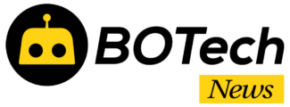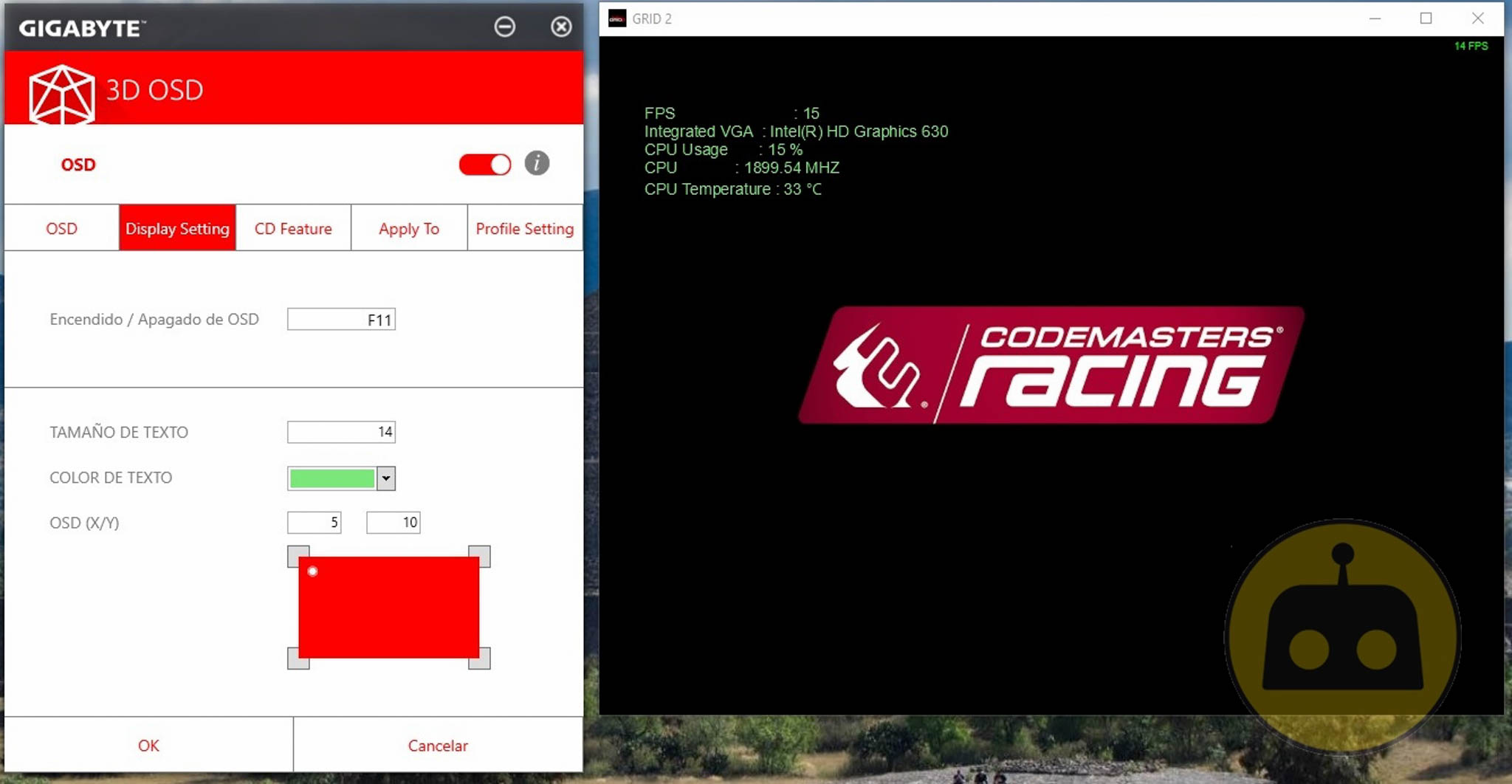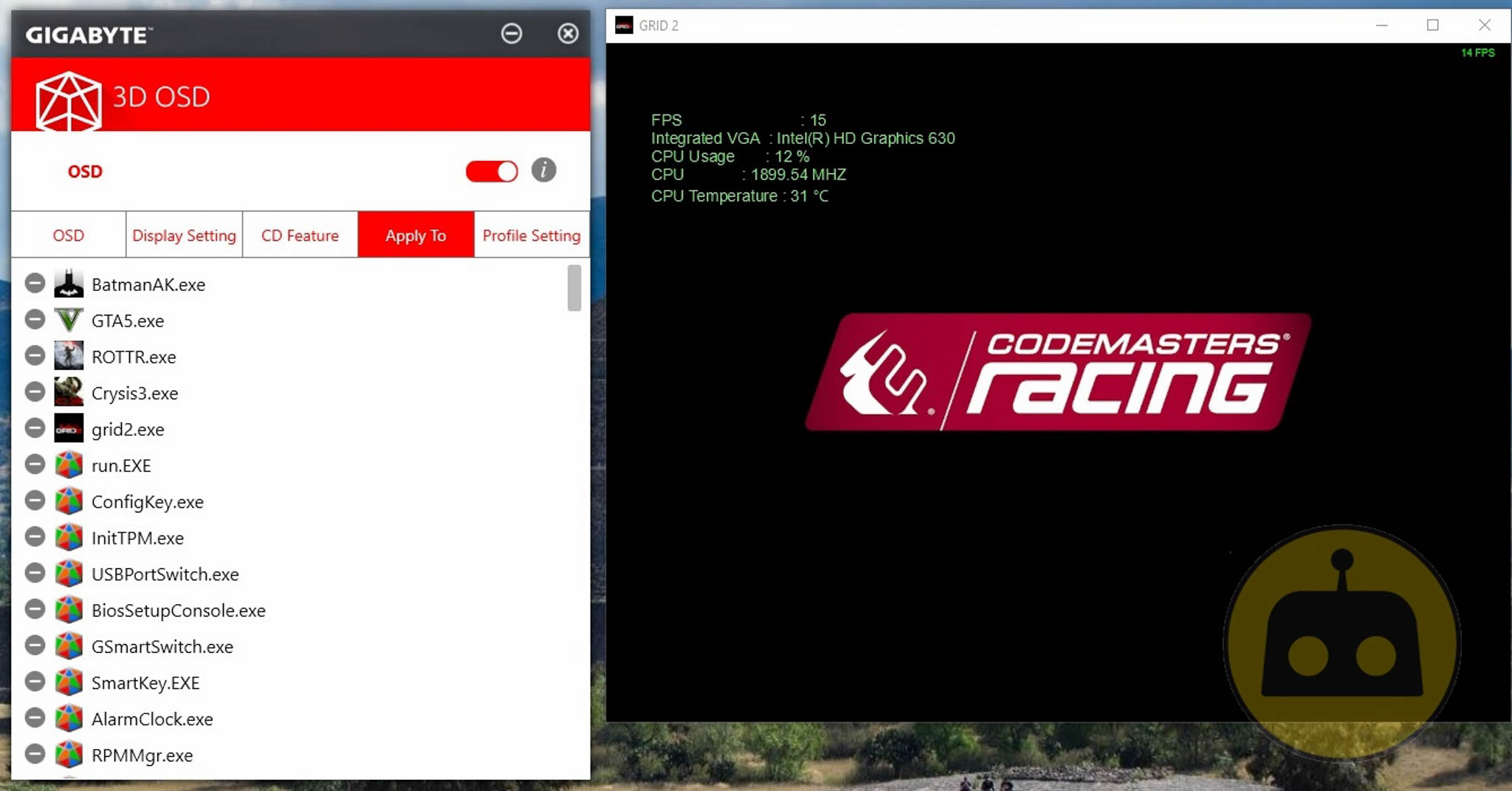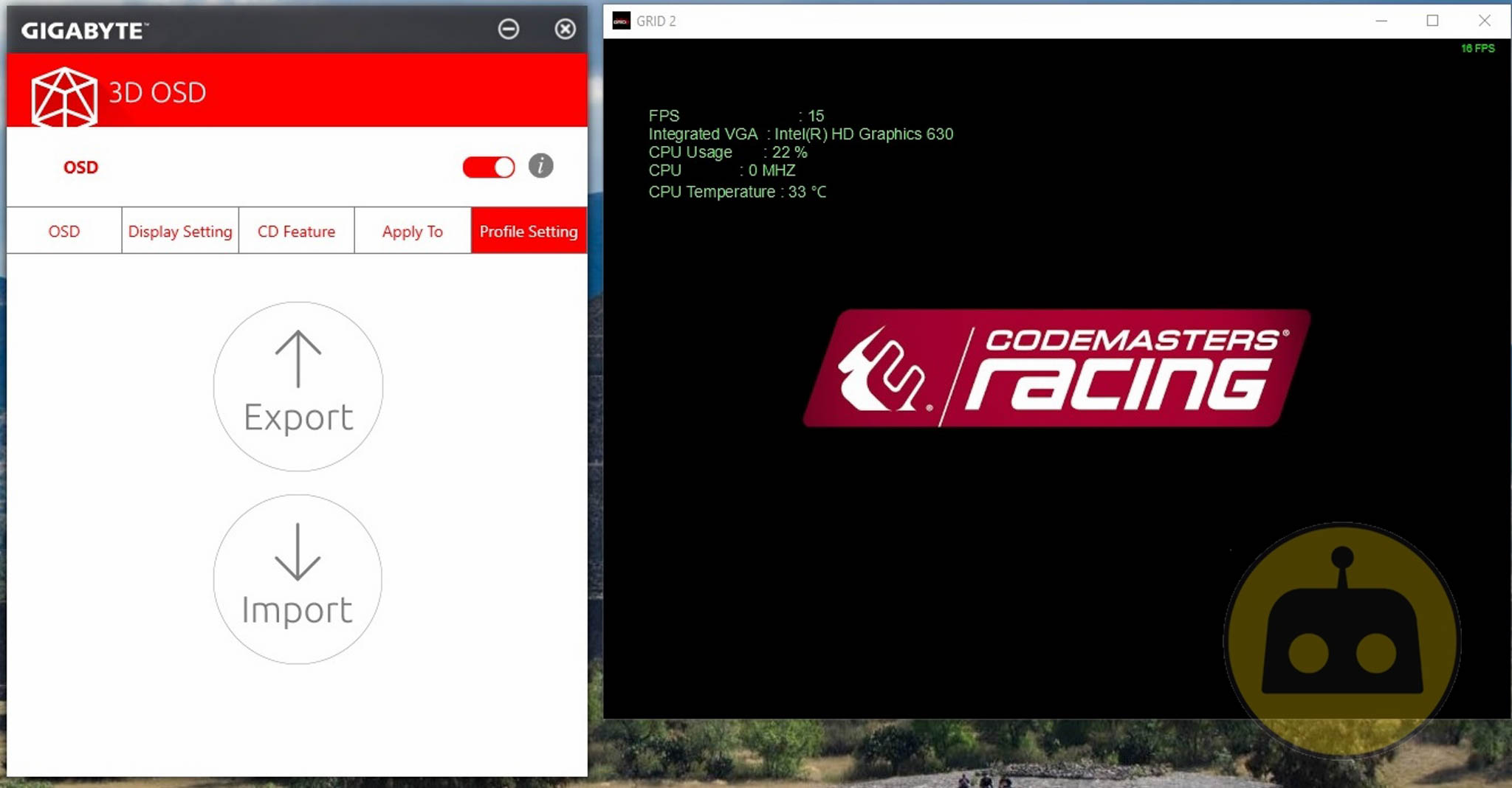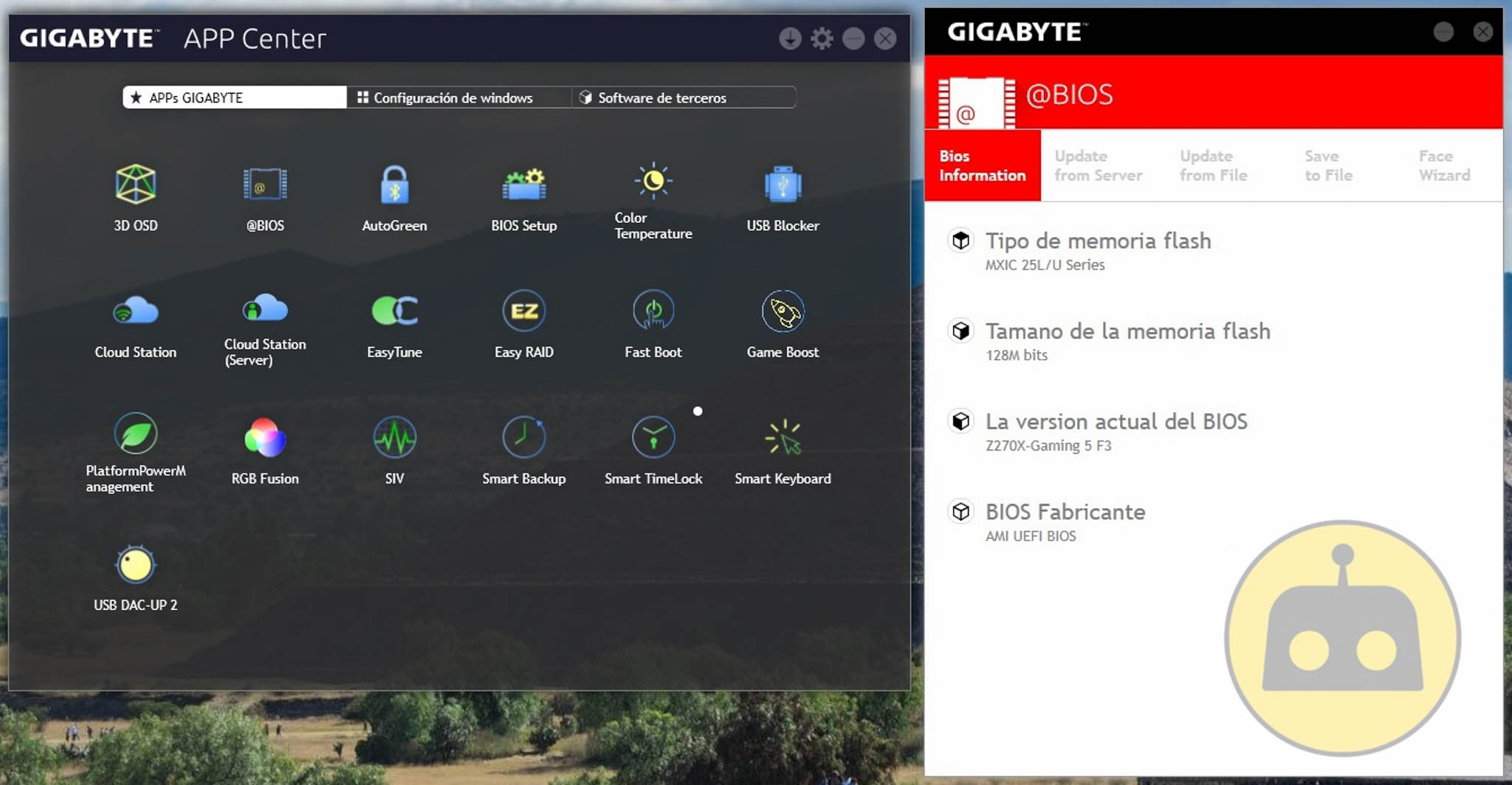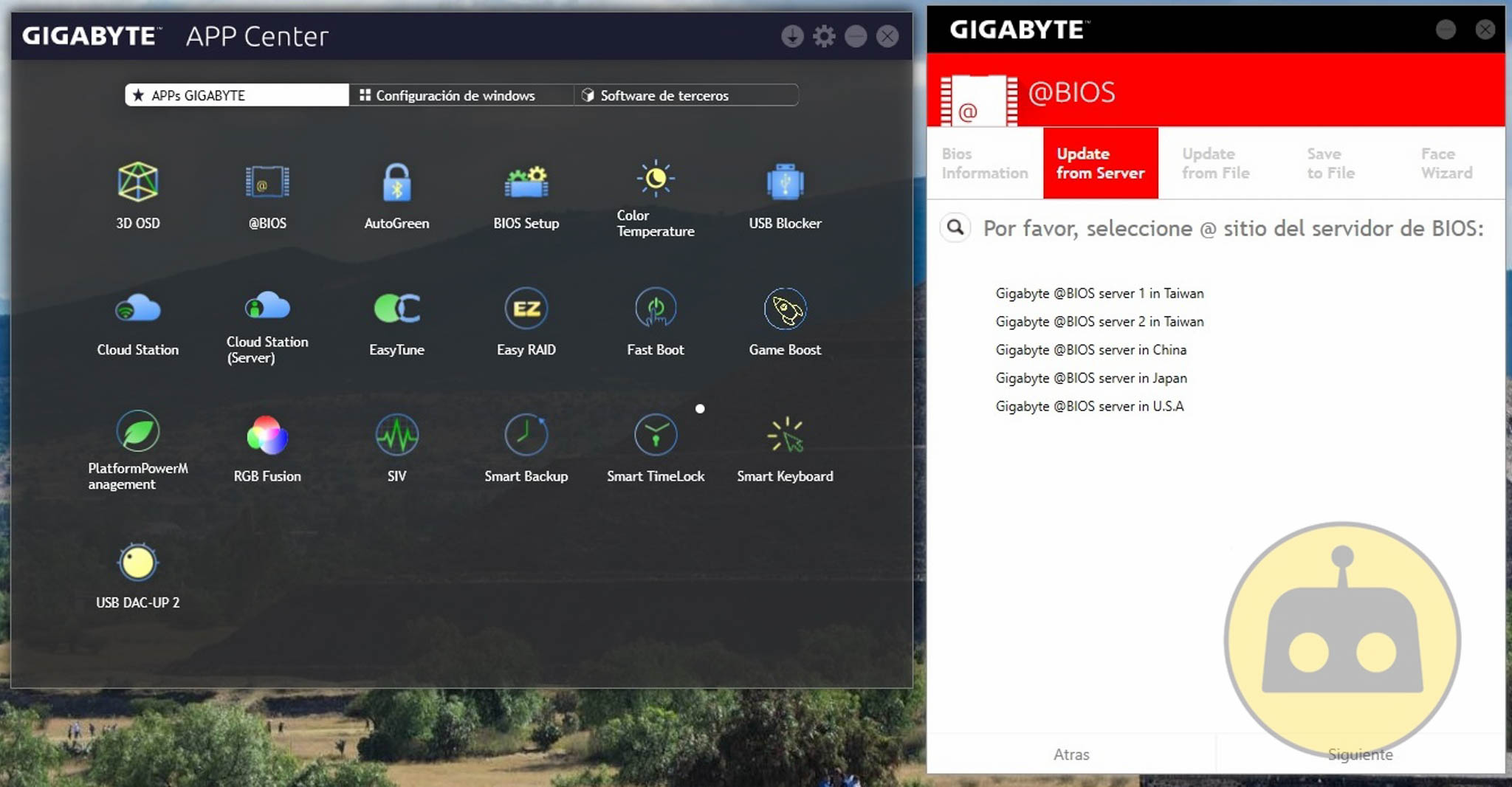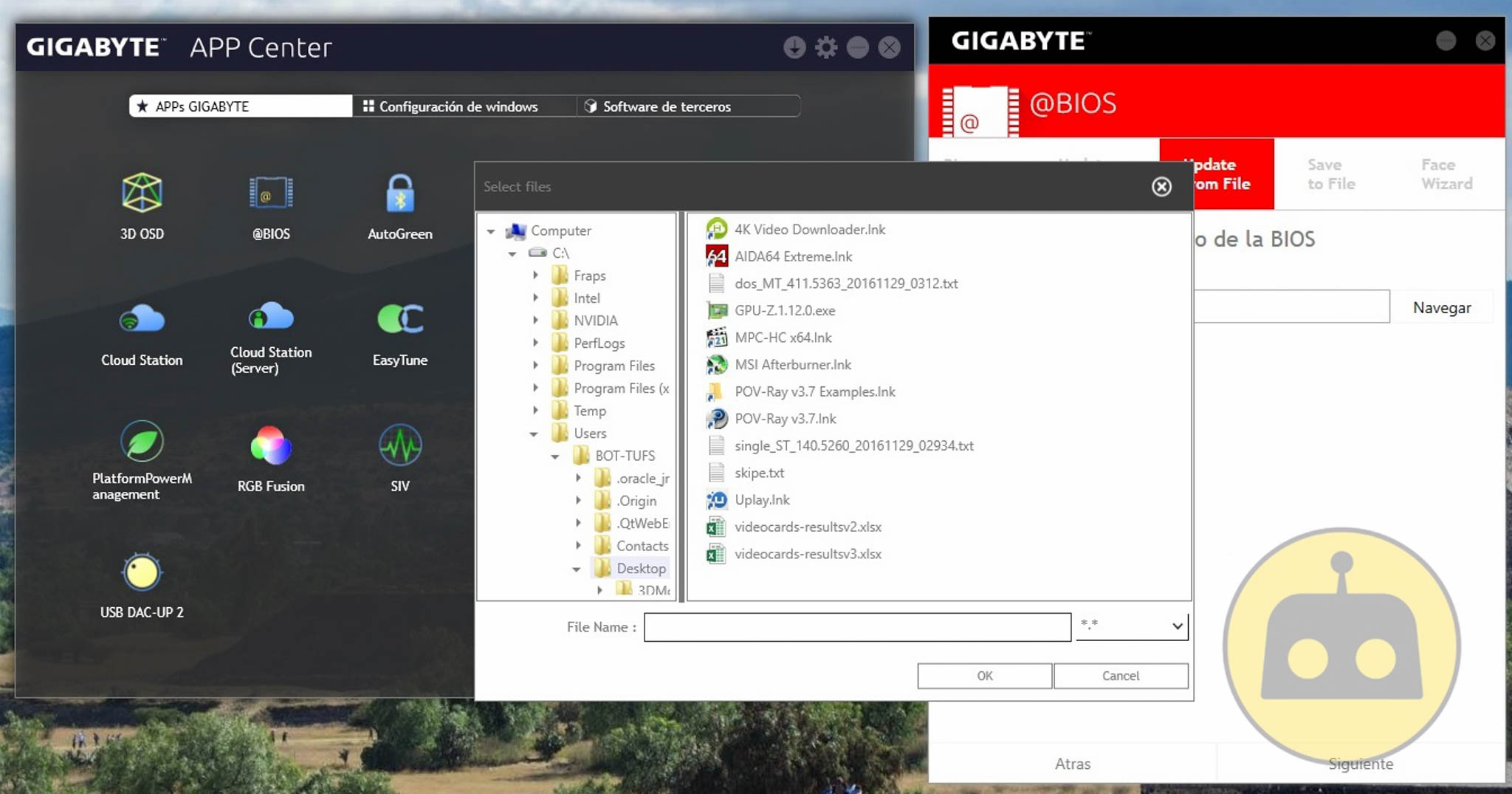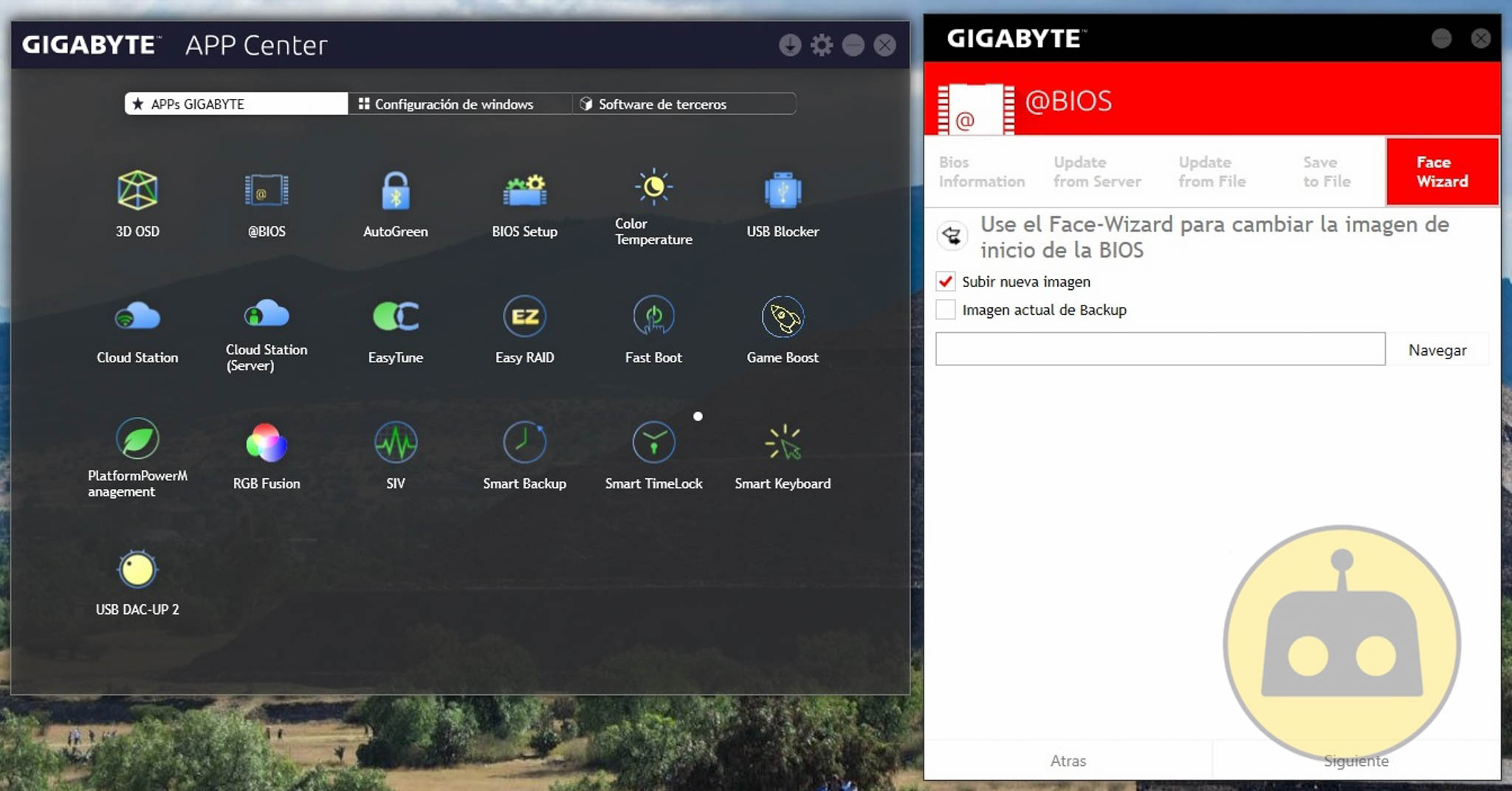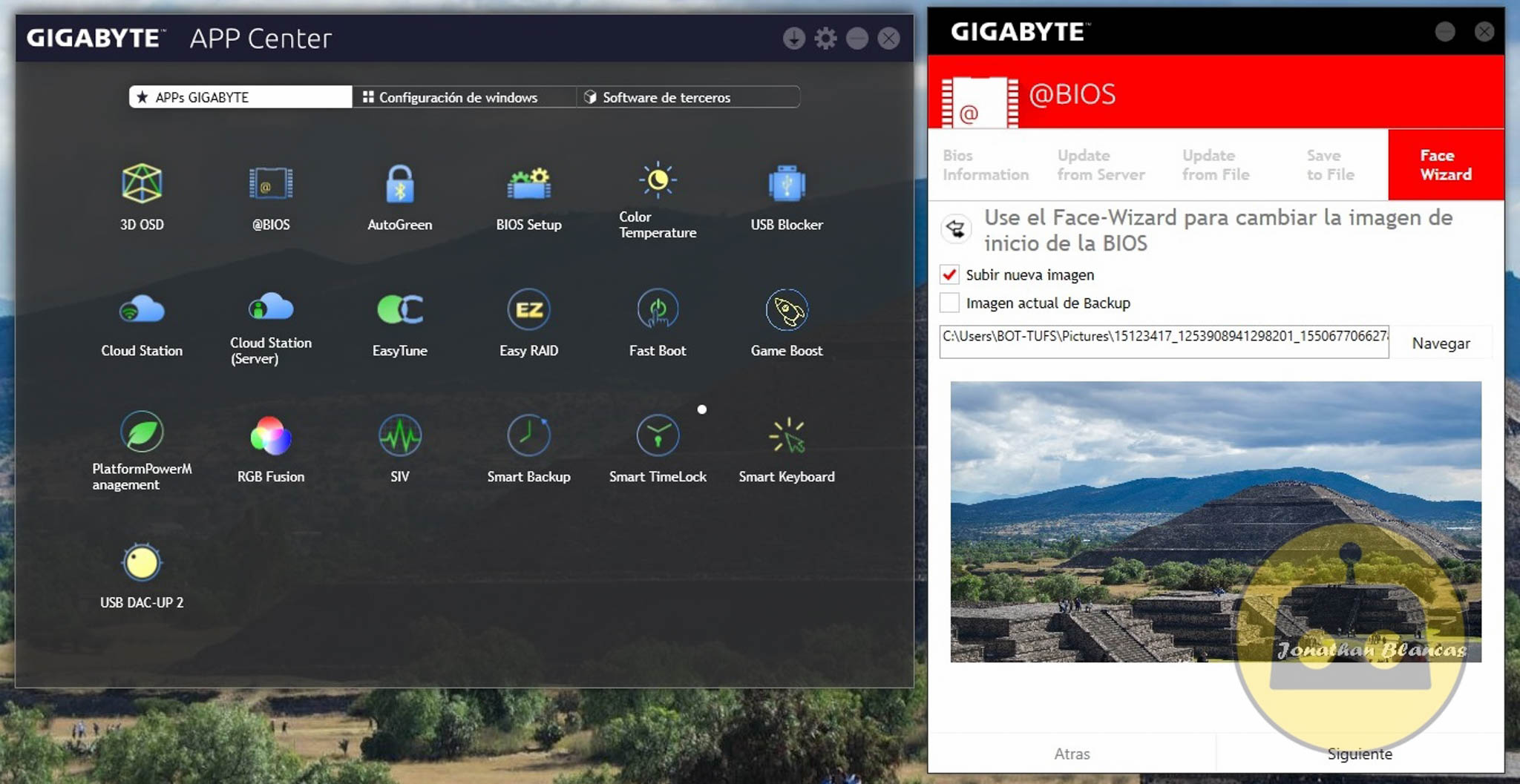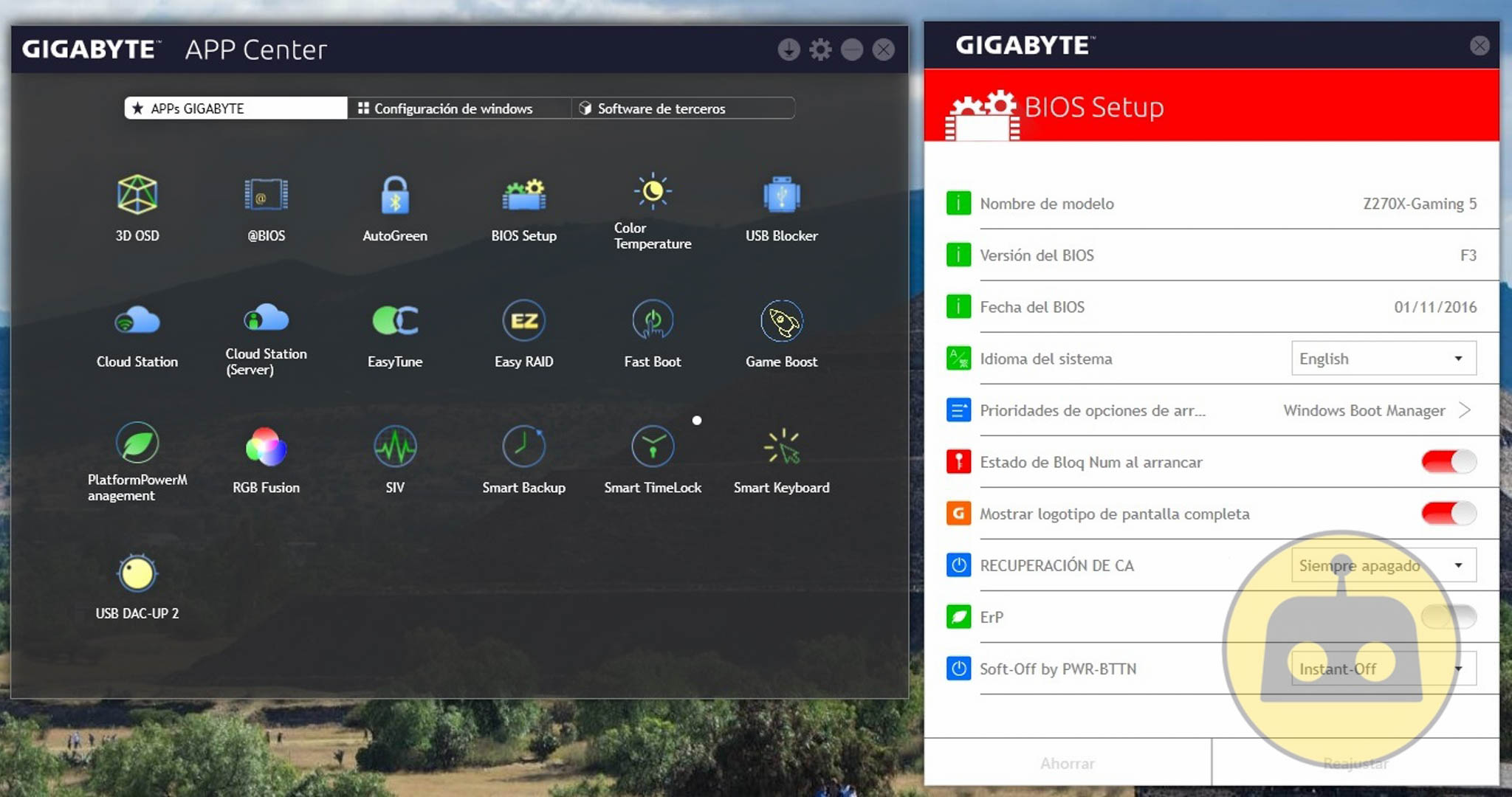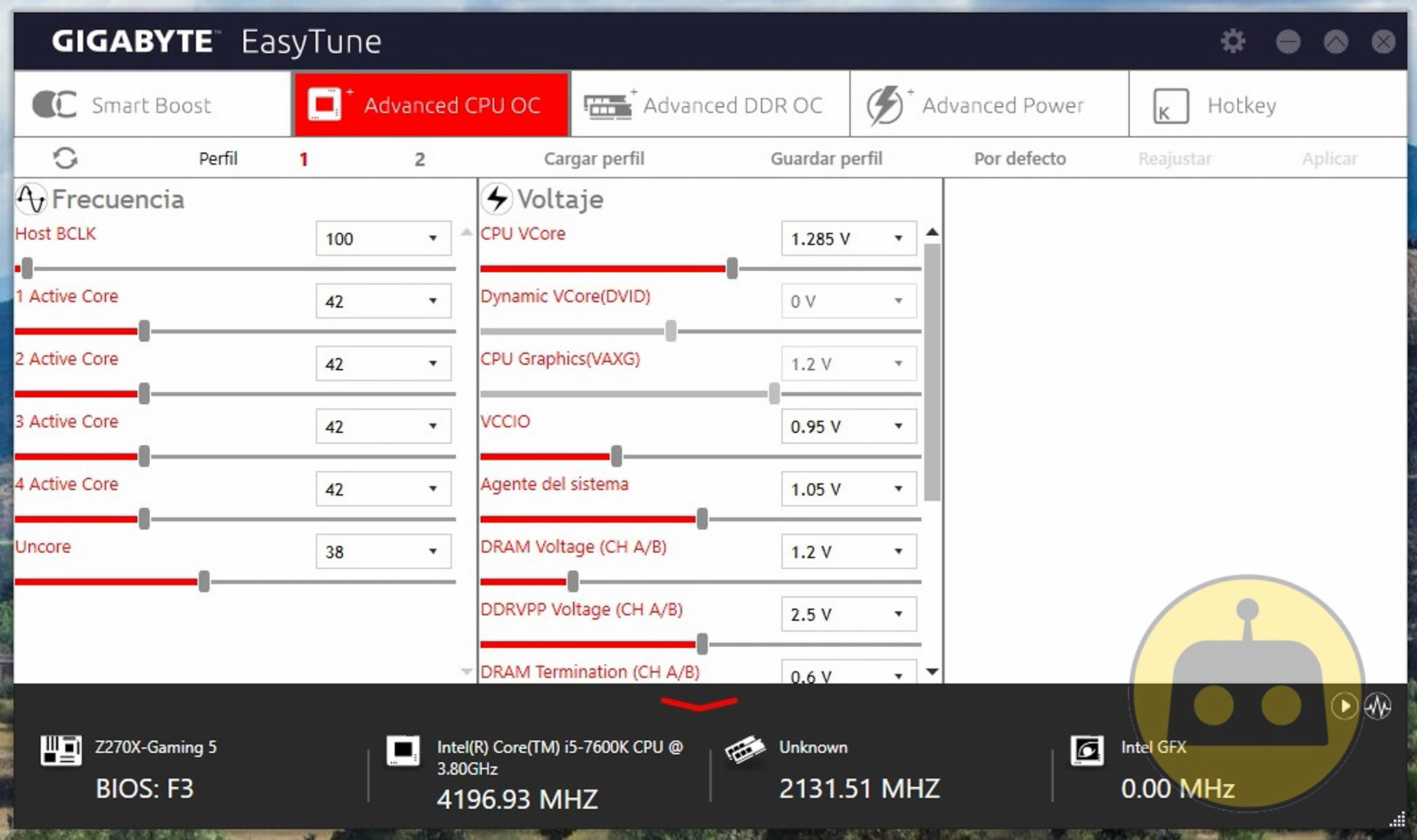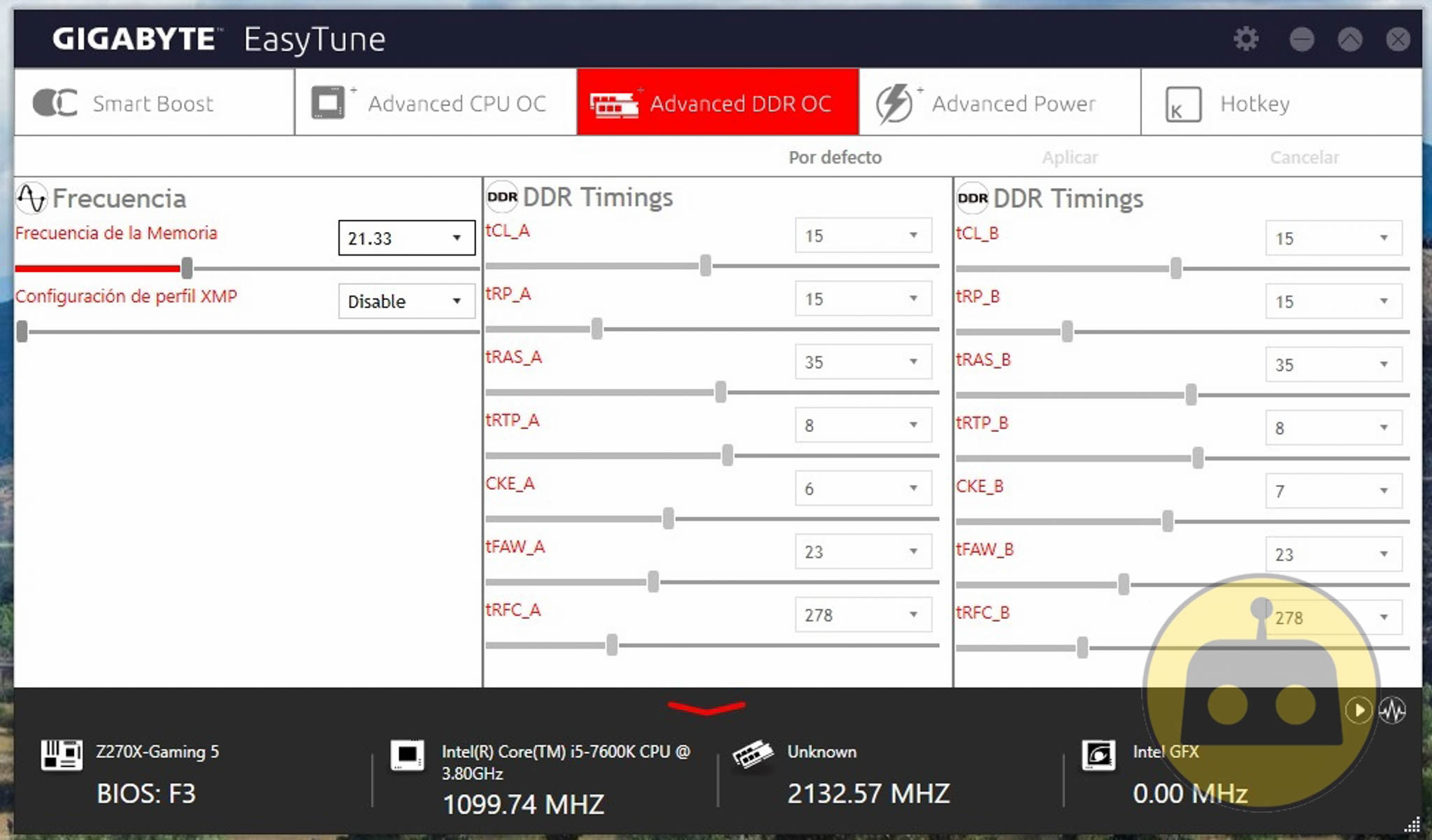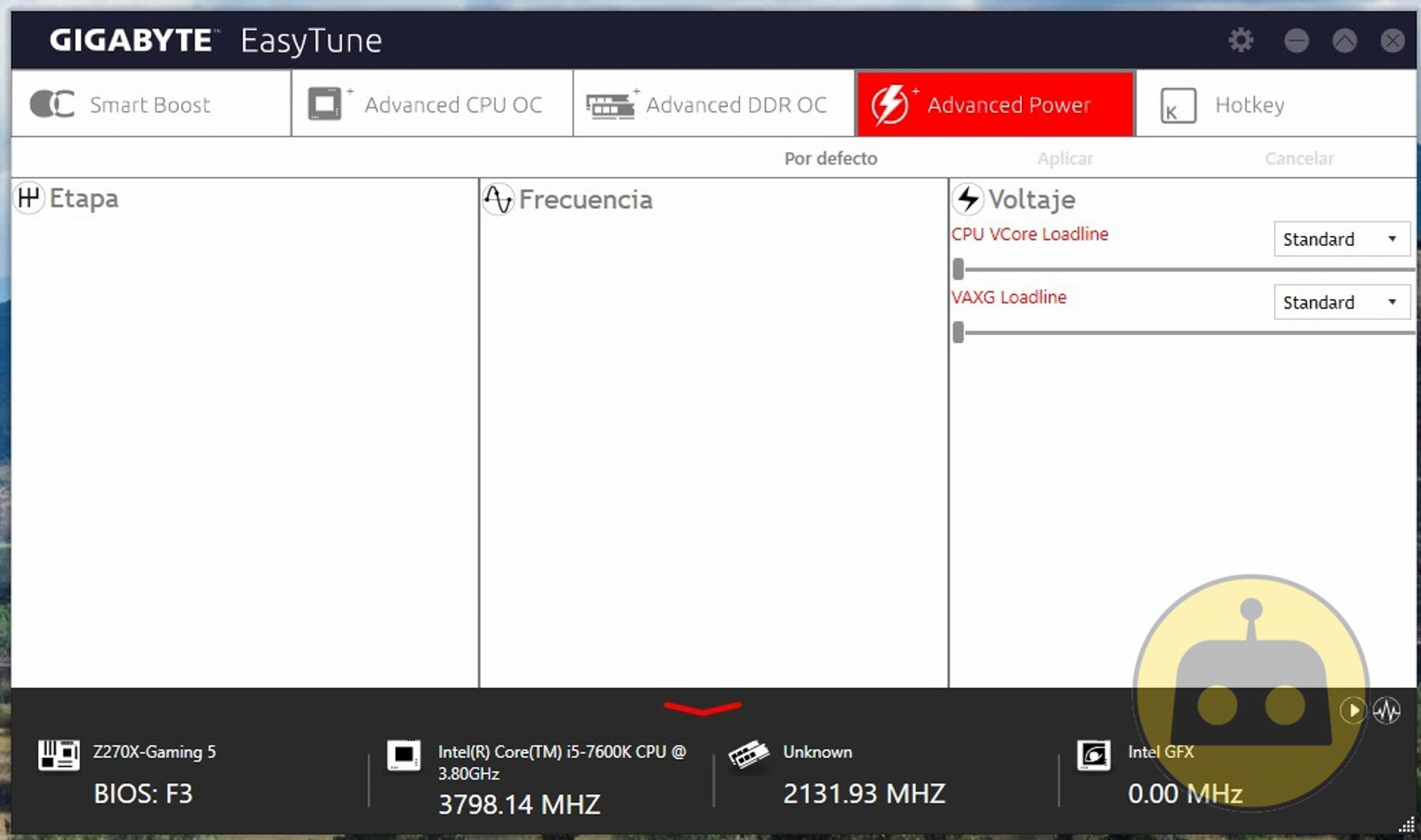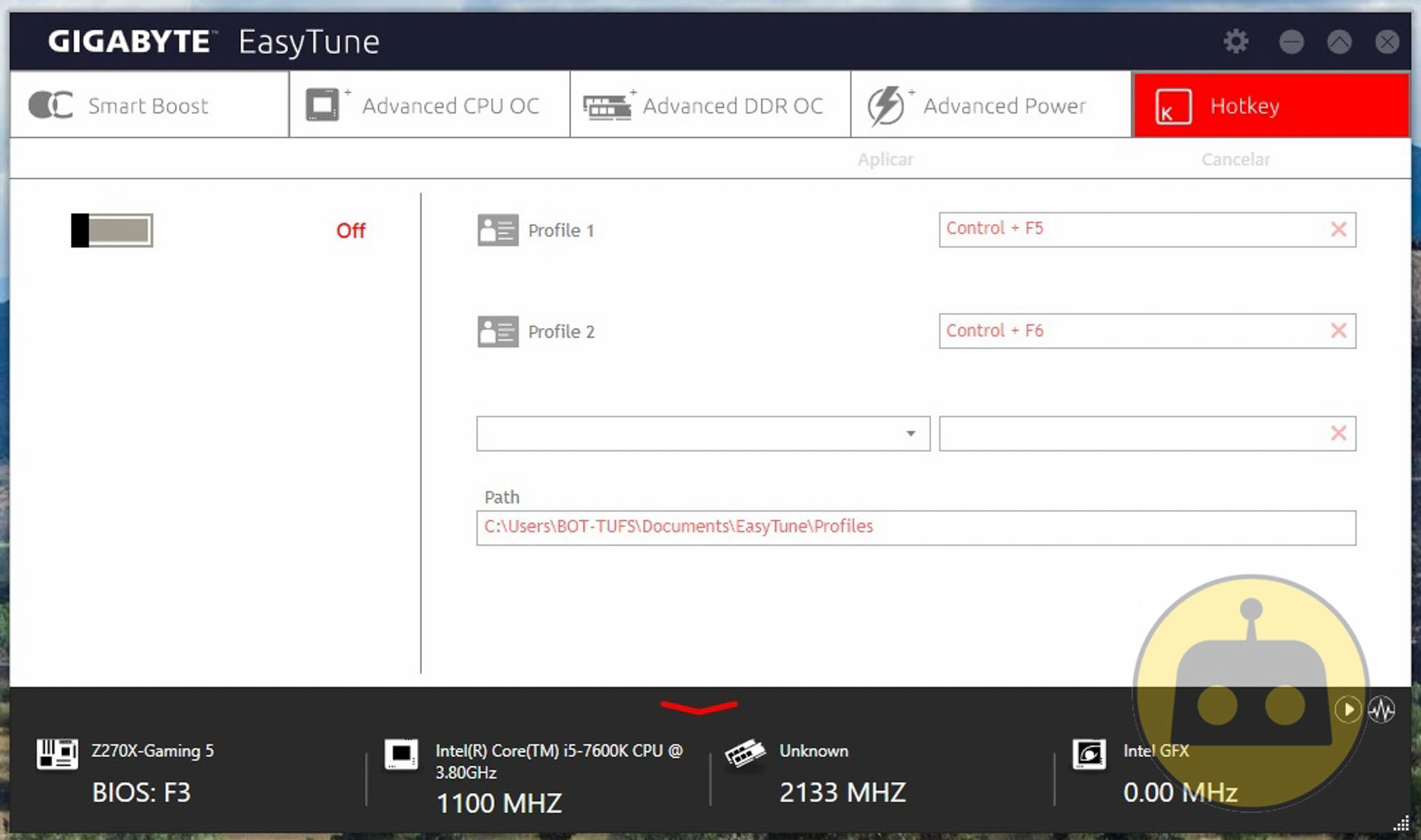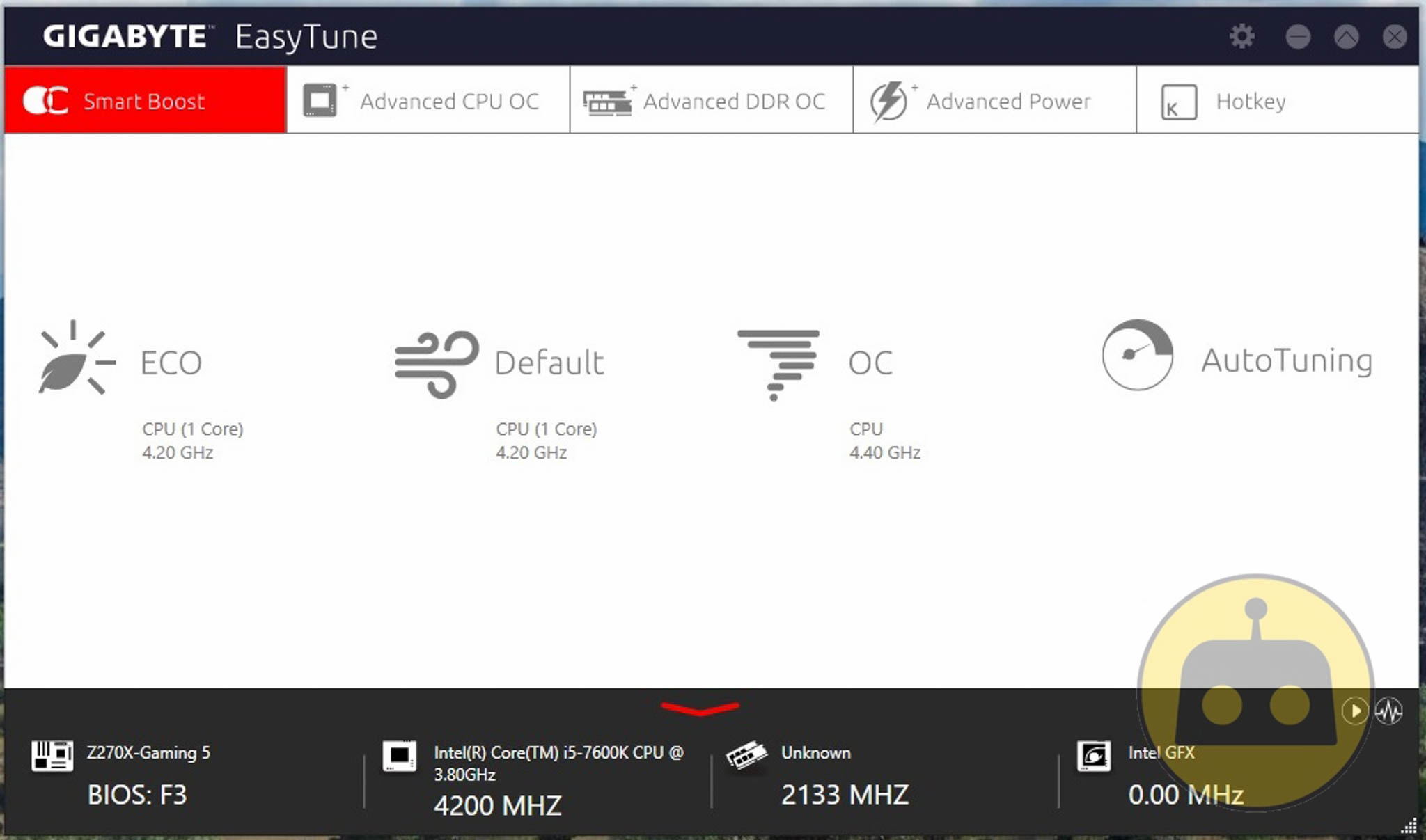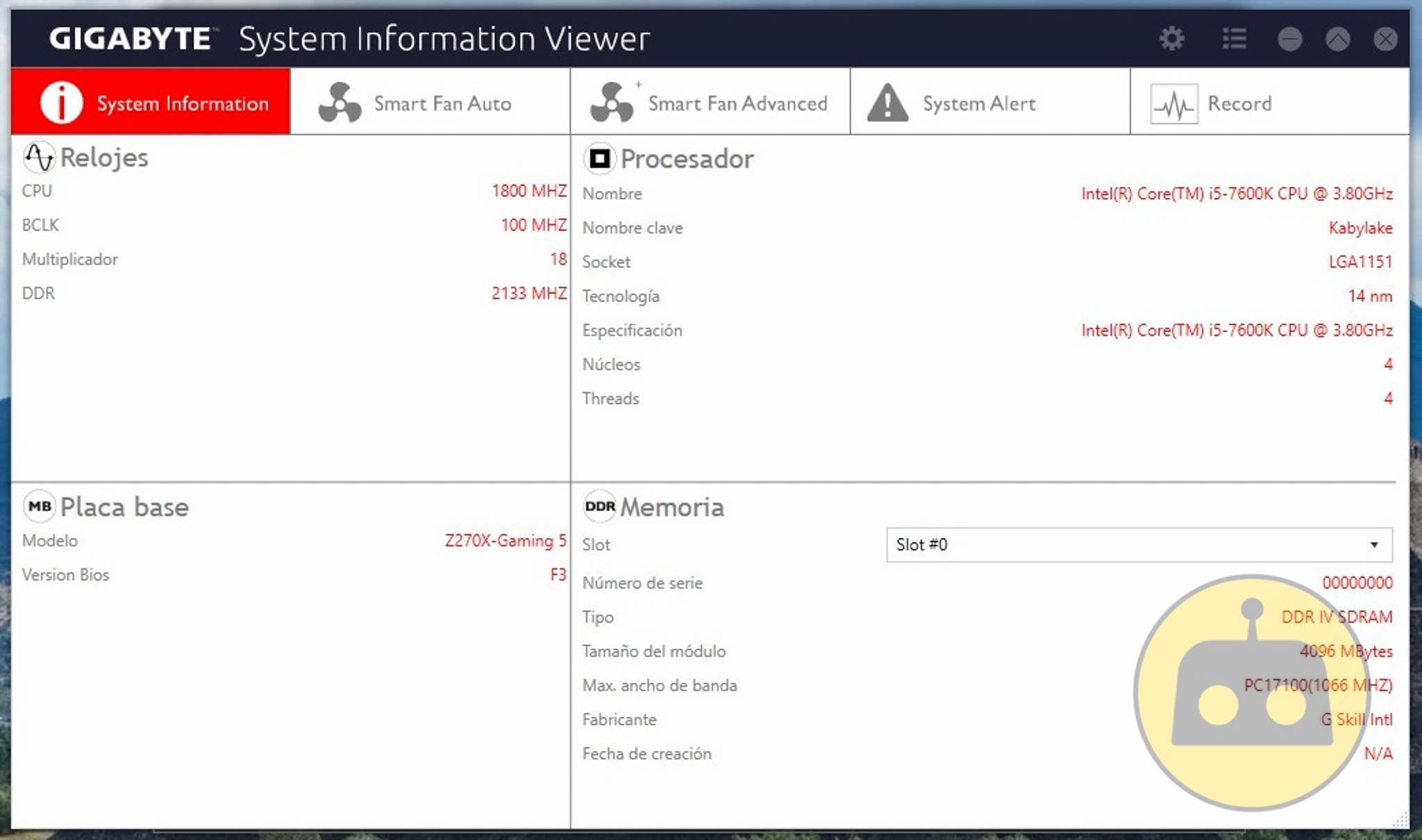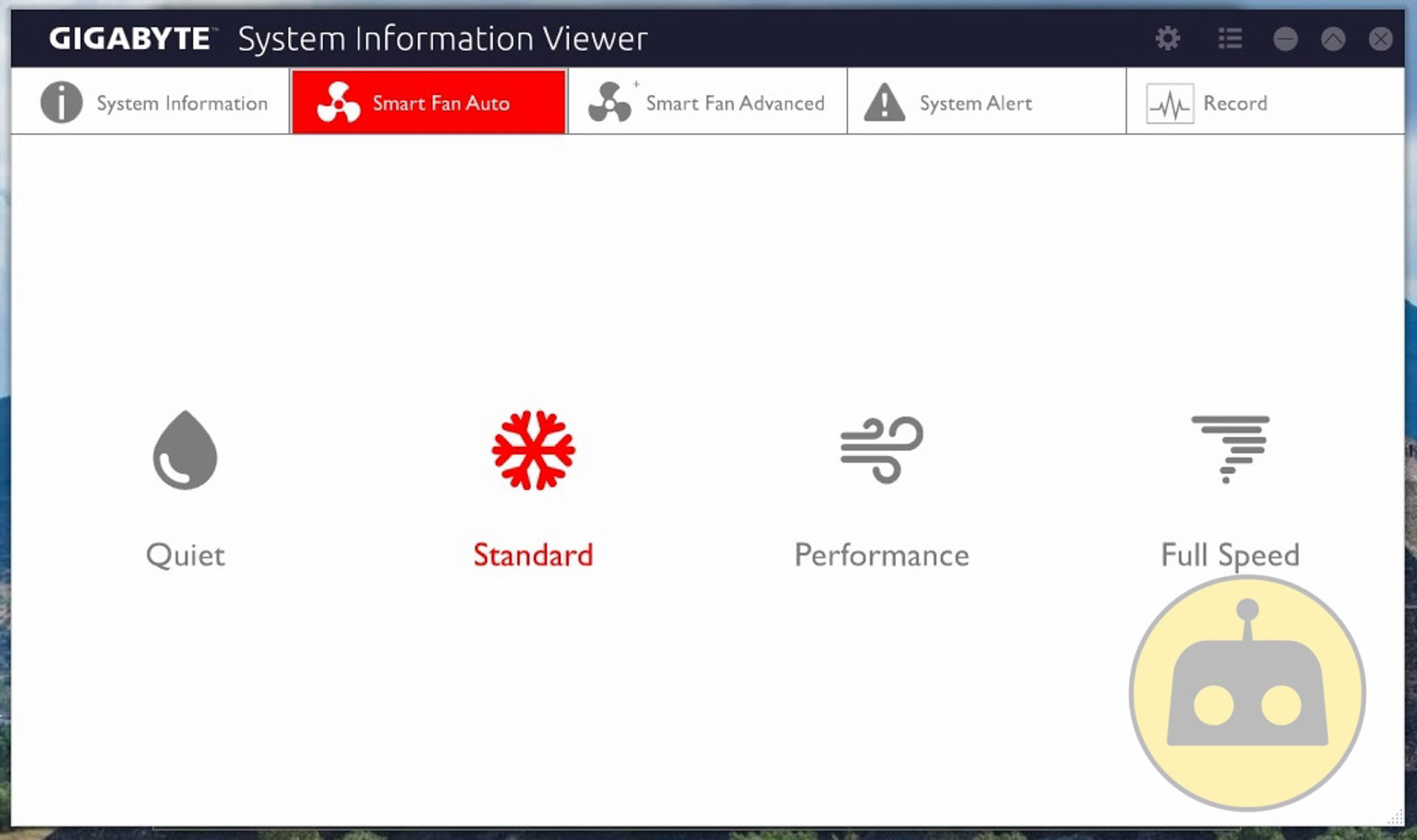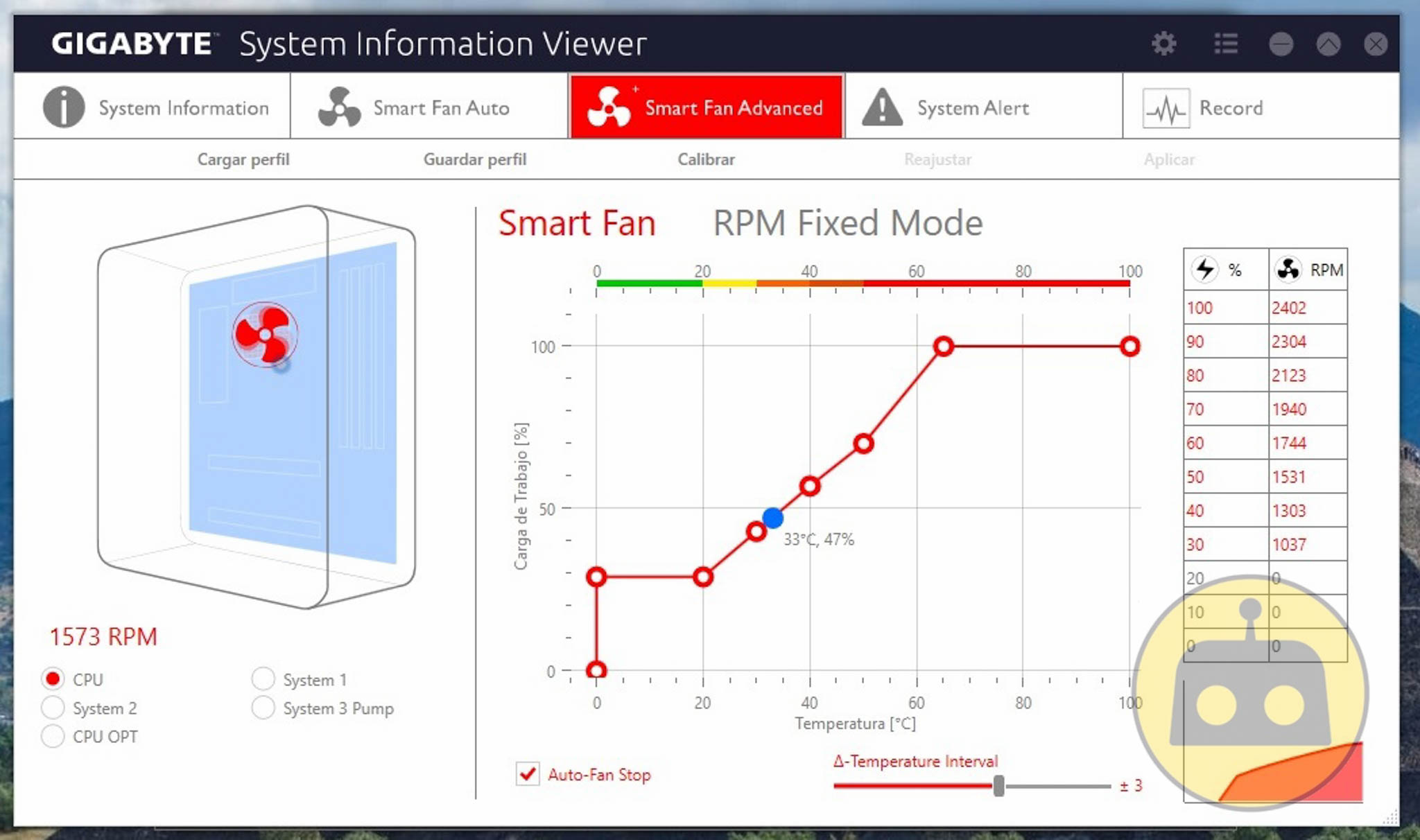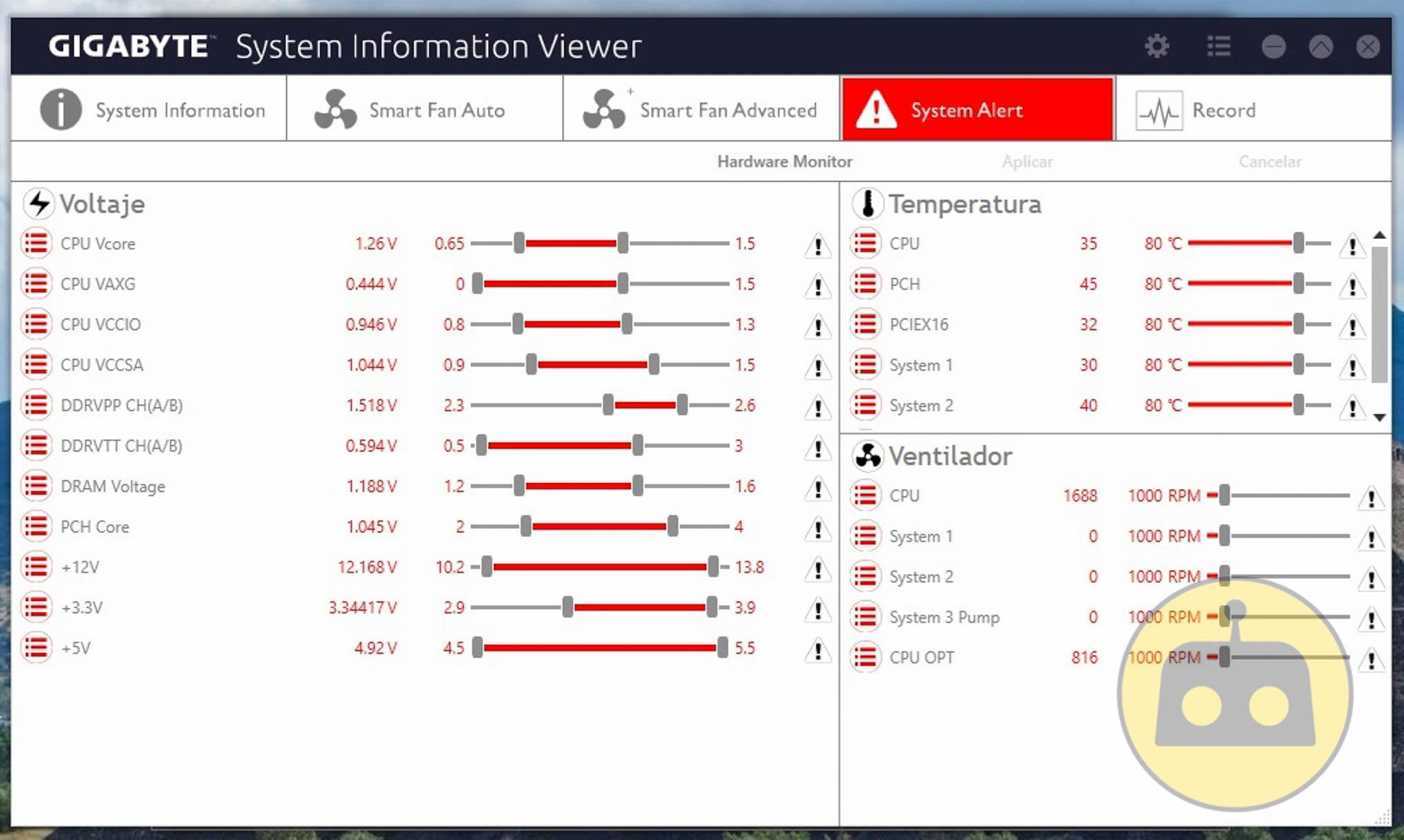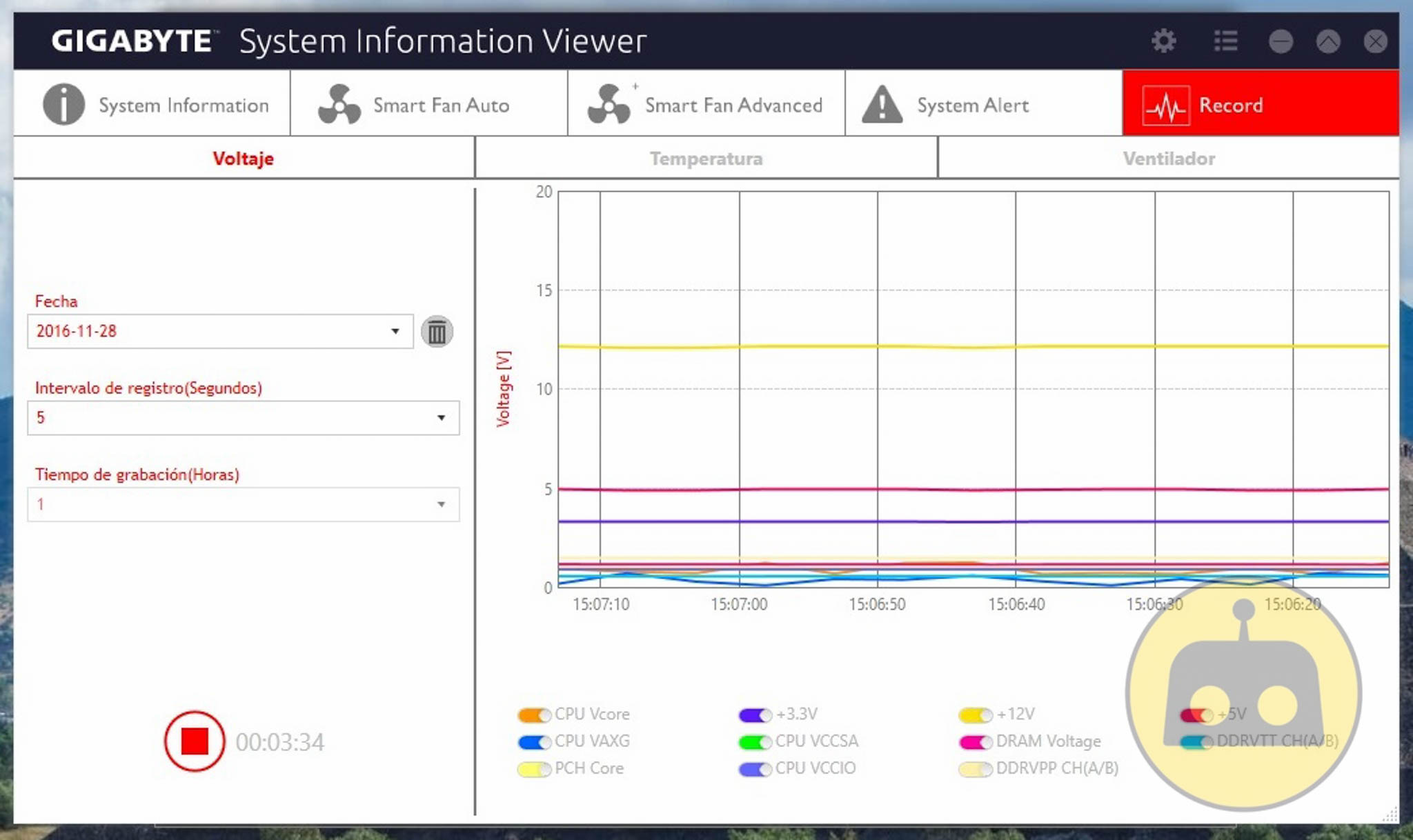GIGABYTE APP Center
Ahora que ya conocimos lo que el hardware puede hacer, es turno de darle un vistazo a la última versión de la suite GIGABYTE APP Center para motherboards 200 Series la cual se compone de un juego de herramientas que nos permitirán monitorear, gestionar, aplicar overclock, descargar driver, actualizar BIOS, y accesar a funciones adicionales de la motherboard AORUS Z270X-GAMING 5.
Para empezar necesitamos descargar el GIGABYTE APP Center respectivo para nuestro modelo de motherboard 200 Series del siguiente enlace o mediante el CD de instalación de drivers y aplicaciones incluido. Aunque nosotros recomendados fuertemente descargar la última versión de la página oficial de GIGABYTE.
Ya instalado la APP Center nos encontramos con una interfaz de usuario bien ordenada donde aparecen los iconos principales de las herramientas que podemos usar. Cabe mencionar que algunas de estas herramientas necesitan ser descargadas por separado.

GIGABYTE 3D OSD
3D OSD nos da la posibilidad de monitorear el comportamiento del sistema como temperatura, uso de CPU, RAM, FPS (frames per second) cuando nos encontremos jugando, incluso nos permite seleccionar los juegos donde lo queremos usar. Básiscamente, su funcionamiento muy similar a lo que ofrece el popular MSI Afterburner.
GIGABYTE @BIOS
@BIOS, como su nombre lo sugiere, nos permite conocer todo sobre el BIOS en la motherboard sin tener que salir de Windows. Aquí también podemos consultar la versión instalado, descargar actualizaciones, elegir una versión guardada en nuestro sistema, y hasta incluso podemos elegir la imagen de booteo.
GIGABYTE Color Temperature
Esta herramienta nos permite ajustar los tonos azules del monitor y así cuidar nuestra vista.

GIGABYTE Easy RAID
Si estamos pensando aprovechar las diversas opciones de almacenamiento M.2 y U.2 de la motherboard, Easy RAID nos permite configurarlos en unos cuantos clics para crear arreglos RAID.

GIGABYTE Easy Tune
Easy Tune nos permite conocer el estado del sistema pero principalmente configurar el rendimiento ya sea eligiendo entre varios modos pre-establecidos de funcionamiento como: ECO, Por Defecto, OC, o Auto-Tuning. La otra opción es configurando manualmente parámetros de frecuencias y voltaje para hacer overclock de acuerdo a nuestros gustos sin necesidad de salir de windows
GIGABYTE SIV (System Information View)
GIGABYTE SIV también nos muestra información detallada de la motherboard, pero su función principal es brindar la posibilidad de configurar el funcionamiento de los ventiladores de sistema mediante perfiles establecidos: Silencioso, Estándar, Rendimiento, o Máxima Velocidad. También podemos establecer curvas de rendimiento por ventilador, establecer alarmas de seguridad, y hasta monitorear la temperatura, voltaje y velocidad de los ventiladores.
GIGABYTE USB DAC-UP 2
Esta función nos permite activar o desactivar la función USB DAC-UP de la motherboard. Esto será útil para usuarios que necesitan priorizar entrega de energía más limpia a través del puerto USB para dispositivos que así lo requieran como puede ser: audífonos, SSDs externos, periféricos o dispositivos VR.

GIGABYTE USB Blocker
Otra función bastante útil en casos donde la PC es de uso compartido es USB Blocker. De esta manera podemos limitar el uso de puertos USB para que no haya peligro de contagio de virus o extracción de información.

GIGABYTE Smart TimeLock
En el caso particular que los padres quieran limitar el uso de la PC a ciertos horarios del día, la función Smart TimeLock nos permitirá seleccionar distintos tiempos de uso en días laborales y fines de semana.

GIGABYTE Smart Backup
Hacer respaldos de manera rutinaria es importante, pero es un proceso que quita tiempo. Smart Backup soluciona este problema al brindarnos la posibilidad de elegir qué archivos y con que regularidad se deben hacer copias de seguridad. También nos puede ayudar para recuperar información.

GIGABYTE Platform Power Managment
Cuando el ahorro de energía es prioridad, GIGABYTE nos ayuda a maximizar el uso de energía de la PC mediante la herramienta Platform Power Managment.

GIGBYTE Game Boost
De vez en cuando es importante limpiar la PC de archivos o programas que ya no usamos para evitar que se haga lenta. Con Game Boost podemos mejorar la respuesta de ciertos programas que sean esenciales para nuestro uso diario.

GIGBYTE Fast Boot
Un SSD es la mejor solución para acelerar el arranque de la PC. Pero si todavía queremos que el arranque de la PC sea instantáneo podemos usar Fast Boot.